GarageBand यूज़र गाइड
- स्वागत है
-
- GarageBand क्या है?
- GarageBand में संपादन पूर्ववत् और पुनः करें
- अधिक ध्वनियाँ और लूप प्राप्त करें
- सहायता प्राप्त करें
-
- Smart Controls अवलोकन
- Smart Control प्रकार
- ट्रांसफ़ॉर्म पैड का उपयोग करें
- आर्पेजिएटर का उपयोग करें
- प्रभाव प्लग-इन को जोड़ें और संपादित करें
- मास्टर ट्रैक पर प्रभावों का उपयोग करें
- Audio Units प्लग-इन का उपयोग करें
- EQ प्रभाव का उपयोग करें
- संपादित Smart Control की तुलना इसकी सहेजी गई सेटिंग्ज़ से करें
-
- पाठ चलाएँ
- अपने गिटार के लिए इनपुट स्रोत चुनें
- पाठ की विंडो को अनुकूलित करें
- देखें कि आपने पाठ को कितनी अच्छी तरह बजाया है
- समय के साथ अपनी प्रगति मापें
- किसी पाठ को धीमा करें
- पाठ का मिश्रण बदलें
- पूरे पृष्ठ का संगीत नोटेशन देखें
- शब्दावली के विषय देखें
- गिटार कॉर्ड का अभ्यास करें
- अपने गिटार को पाठ में ट्यून करें
- GarageBand विंडो में पाठ खोलें
- बजाना सीखें के अतिरिक्त पाठों को खोलें
- यदि आपके पाठ को डाउनलोड करना पूरा नहीं हुआ है
- Touch Bar के शॉर्टकट
- शब्दकोश
- कॉपीराइट

Mac पर GarageBand में एडवांस सेटिंग्ज़ बदलें
ऑडियो रिकॉर्डिंग बिट डेप्थ, एक्सपोर्ट वॉल्यूम, इत्यादि को निर्दिष्ट करने के लिए एडवांस सेटिंग्ज़ का उपयोग करें।
इन सेटिंग्ज़ को बदलने के लिए GarageBand > सेटिंग्ज़ चुनें या कमांड-कॉमा दबाएँ, फिर एडवांस पर क्लिक करें।
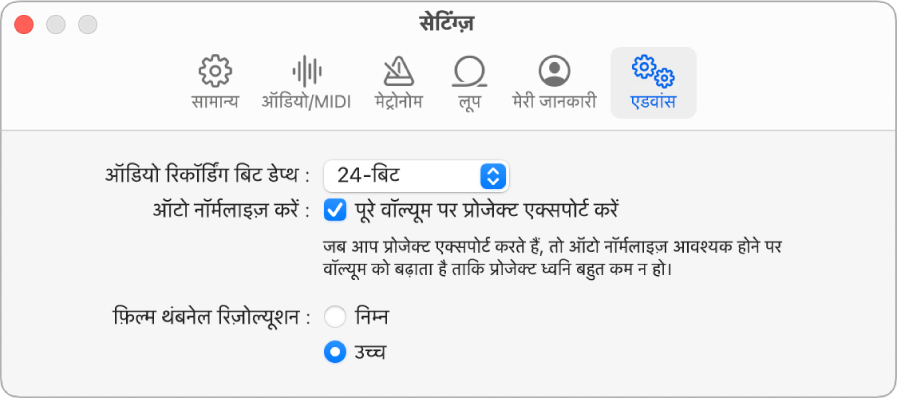
ऑडियो रिकॉर्डिंग बिट डेप्थ : ऐसी बिट डेप्थ चुनें जो आपके प्रोजेक्ट में हाल में रिकॉर्ड की गईं ऑडियो फ़ाइलों की ध्वनि गुणवत्ता को निर्धारित करती हो।
16-बिट : इसका उपयोग केवल ऑडियो फ़ाइल के आकार को छोटा रखने के लिए करें या यदि आपके ऑडियो डिवाइस द्वारा 16 बिट समर्थित हैं, तो ही करें।
24-बिट : ऑडियो फ़ाइलों के लिए यह सबसे अधिक उपयोग की जाने वाली बिट डेप्थ है।
32-बिट फ़्लोट : 32-बिट फ़्लोटिंग पॉइंट परिकलन का उपयोग करता है जिससे बड़े आकार की ऑडियो फ़ाइलें बनती हैं। जब आप इस सेटिंग से रिकॉर्ड करते हैं, आप केवल ऑडियो क्षेत्र के गेन को नीचे करके रिकॉर्डिंग के दौरान आई हुई किसी भी डिजिटल क्लिपिंग को हटा सकते हैं। आप नॉइज़ फ़्लोर को बढ़ाए बिना एकदम कम स्तरों वाली रिकॉर्डिंग के गेन को भी बढ़ा सकते हैं।
महत्वपूर्ण : अपने प्रोजेक्ट में ऑडियो रिकॉर्ड या इंपोर्ट करने के बाद बिट सेटिंग्ज़ न बदलें।
फ़ुल वॉल्यूम पर प्रोजेक्ट को एक्स्पोर्ट करें : GarageBand एक्सपोर्ट प्रोजेक्ट को उस अधिकतम वॉल्यूम स्तर (0 dBFS) पर रखें जहाँ पर कोई डिस्टॉर्शन नहीं होता है। यह GarageBand में प्रोजेक्ट चलाते समय वॉल्यूम को प्रभावित नहीं करता है।
फ़िल्म थंबनेल रिज़ोल्यूशन : फ़िल्म ट्रैक में फ़िल्म थंबनेल के लिए एक इमेज रिज़ॉल्यूशन चुनें, उच्च (डिफ़ॉल्ट) या निम्न।